Jak nastavit a používat modem Huawei B310
Huawei B310 je zařízení, které kromě modemu obsahuje celou domácí bránu, včetně směrovače a firewallu. Podporuje připojení přes LTE síť. Zařízení je přenosné, můžete jej zapojit do zásuvky doma, na chatě nebo třeba i v kanceláři. K modemu můžete připojit až 32 zařízení přes Wi-Fi v různých místnostech a další 1 síťovým kabelem.
Technické specifikace:
- Rozměr: 126 x 181 x 36 mm
- Hmotnost: 226 g
- Standardy Wi-Fi: 802.11 b/g/n
- Maximální rychlosti: LTE až 150 Mbit/s
- 2 SMA konektory pro externí antény
- Obsah balení: modem, ethernetový kabel, napájecí adaptér, manuál k připojení (zvládnete sami bez pomoci technika)
Stáhněte si:
- Návod k modemu Huawei B310
- Aktuální firmware (Stáhněte si v případě, že modem neobsahuje češtinu z výroby. Tato verze firmwaru také přidává možnost preference typu sítě a nastavení vnitřního rozsahu IP adres.)
- Návod pro nahrání českého firmwaru do modemu

Modem Huawei B310 funguje s datovým tarifem Připojení bez kabelu/Připojení bez kabelu Naplno. Můžete ho však použít s jakýmkoliv naším datovým tarifem.
Jak se dostanu do administrace modemu Huawei B310?
- Přes webovou administraci - do prohlížeče zadejte adresu http://192.168.8.1 . Pro přístup potřebujete uživatelské jméno a heslo, ve výchozím nastavení jsou obě hodnoty nastaveny na "admin".
- Přes mobilní aplikaci Huawei HiLink (Android, iPhone). Aplikace umožňuje např. spravovat SMS, nastavení Wi-Fi, sledovat přenos dat nebo připojená zařízení.
Jak nastavím režim sítě (3G/LTE)?
Pozor - v síti Vodafonu můžete využít pouze připojení přes 4G LTE síť.
Přihlaste se do administrace modemu.
Připojte se k modemu přes Wi-Fi nebo síťovým kabelem a zadejte do prohlížeče adresu
http://192.168.8.1Jděte do menu Nastavení - Telefonické připojení - Nastavení mobilní sítě.
Zde si můžete nastavit preferovanou síť (3G/LTE) pro připojení k internetu.
TIP: Nastavení mobilní sítě je dostupné také přes mobilní aplikaci Huawei HiLink. Vyberte Nastavení - Síť a zde upravte, co potřebujete.
Jak mohu změnit název a heslo k Wi-Fi síti?
Přihlaste se do administrace modemu.
Připojte se k modemu přes Wi-Fi nebo síťovým kabelem a zadejte do prohlížeče adresu http://192.168.8.1
Jděte do menu Nastavení - WLAN - Základní nastavení sítě WLAN.
Název sítě zadáváte do pole SSID, jako zabezpečení doporučujeme vybrat WPA2-PSK, heslo pak musí mít nejméně 8 znaků. Kdybyste zvolili možnost žádné zabezpečení, nebude pro připojení k Wi-Fi vyžadováno žádné heslo. Zároveň se ale může k vašemu internetu připojit kdokoliv cizí, kdo bude v dosahu sítě. Nastavení potvrdíte tlačítkem použít.
TIP: Nastavení mobilní sítě je dostupné také přes mobilní aplikaci Huawei HiLink. Vyberte Nastavení - Moje Wi-Fi a zde upravte, co potřebujete. Z hlavní obrazovky aplikace můžete sledovat zařízení, která jsou připojena do vaší sítě a v případě potřeby jim zakázat přístup.
Jak mám modem nastavit pro využití statické veřejné IP adresy?
Firemní zákazníci můžou díky službě Připojení Telemetrie získat veřejnou statickou IP adresu.
Pro správné fungování připojení je třeba používat přístupový bod (APN) internet. Nastavení si můžete zkontrolovat takto:
Přihlaste se do administrace modemu.
Připojte se k modemu přes Wi-Fi nebo síťovým kabelem a zadejte do prohlížeče adresu http://192.168.8.1
Přejděte do sekce Nastavení - Telefonické připojení - Správa profilů.
Zkontrolujte, jestli je v nabídce profilů vytvořený profil Internet s APN internet. Pokud není, vytvořte ho přes tlačítko Nový profil. Do názvu profilu zadejte Internet, do pole APN také internet. Uživatelské jméno a heslo nevyplňujte.
Profil Internet uložte jako výchozí.
V roletce můžete mezi vytvořenými APN profily vybírat, ten správný potvrdíte tlačítkem použít.
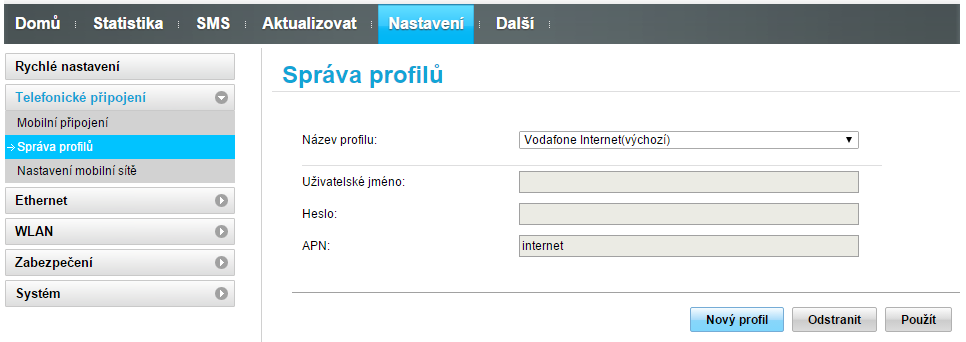
TIP: Nastavení mobilní sítě je dostupné také přes mobilní aplikaci Huawei HiLink. Vyberte Nastavení - Síť - APN, kde můžete vytvořit nový profil a vybrat ho jako výchozí.
Jak nastavím přesměrování portu se statickou veřejnou IP adresou?
Máte-li aktivní službu Připojení Telemetrie se statickou IP adresou a chcete přistupovat z internetu na zařízení ve vaší lokální síti (např. ftp server), při nastavení přesměrování postupujte podle následujícího návodu:
Přihlaste se do administrace modemu.
Připojte se k modemu přes Wi-Fi nebo síťovým kabelem a zadejte do prohlížeče adresu http://192.168.8.1
Přejděte do sekce Nastavení - Zabezpečení - Virtuální server.
Zde klikněte na volbu přidat položku.
Vyplňte požadované hodnoty a potvrďte tlačítkem použít.
V poli port sítě wan zadejte číslo portu, který chcete používat pro volání počítačů zvenku, IP adresa sítě LAN je adresou, na kterou se bude provoz zvenku směrovat, port sítě LAN je port, na kterém bude počítač uvnitř sítě poslouchat. Pro směrování venkovního provozu na vnitřní počítač doporučujeme vnitřnímu počítači přidělit pevnou IP adresu přes nastavení v DHCP. Podrobnou nápovědu k nastavení najdete v nápovědě v administraci modemu.
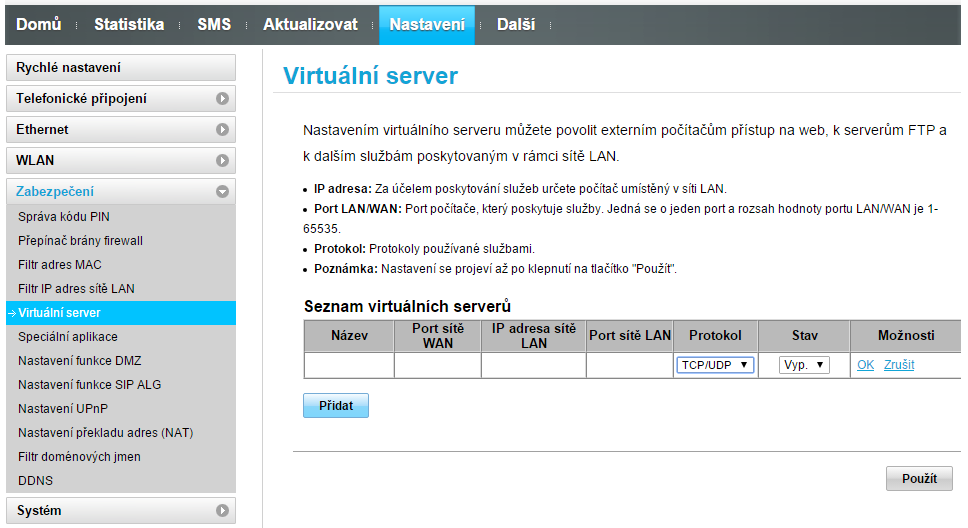

Jak nastavím modem s veřejnou statickou IP adresou, aby odpovídal na PING?
Přihlaste se do administrace modemu.
Připojte se k modemu přes Wi-Fi nebo síťovým kabelem a zadejte do prohlížeče adresu http://192.168.8.1.
Přejděte do sekce Nastavení - Zabezpečení - Přepínač brány firewall.
Zrušte zaškrtnutí u volby "Zakázat příkaz ping pro síť WAN" a potvrďte tlačítkem použít.
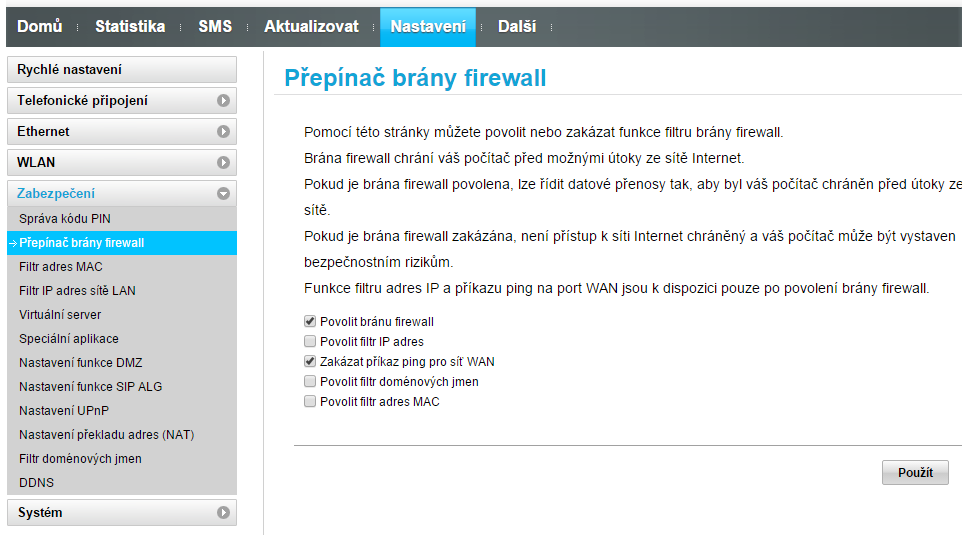
Jak změním Wi-Fi kanál v případě rušení Wi-Fi sítě?
Před změnou nastavení si přečtěte podrobné informace k Wi-Fi kanálům.
Přihlaste se do administrace modemu.
Přihlaste se k Wi-Fi síti modemu nebo se připojte síťovým kabelem a do prohlížeče zadejte adresu http://192.168.8.1 . Pro přístup potřebujete uživatelské jméno a heslo, ve výchozím nastavení jsou obě hodnoty nastaveny na admin.
Jděte do menu Nastavení - WLAN - Pokročilé nastavení sítě WLAN.
Vysílací kanál změníte v nabídce "Kanál". Změnu nezapomeňte uložit tlačítkem "Použít".